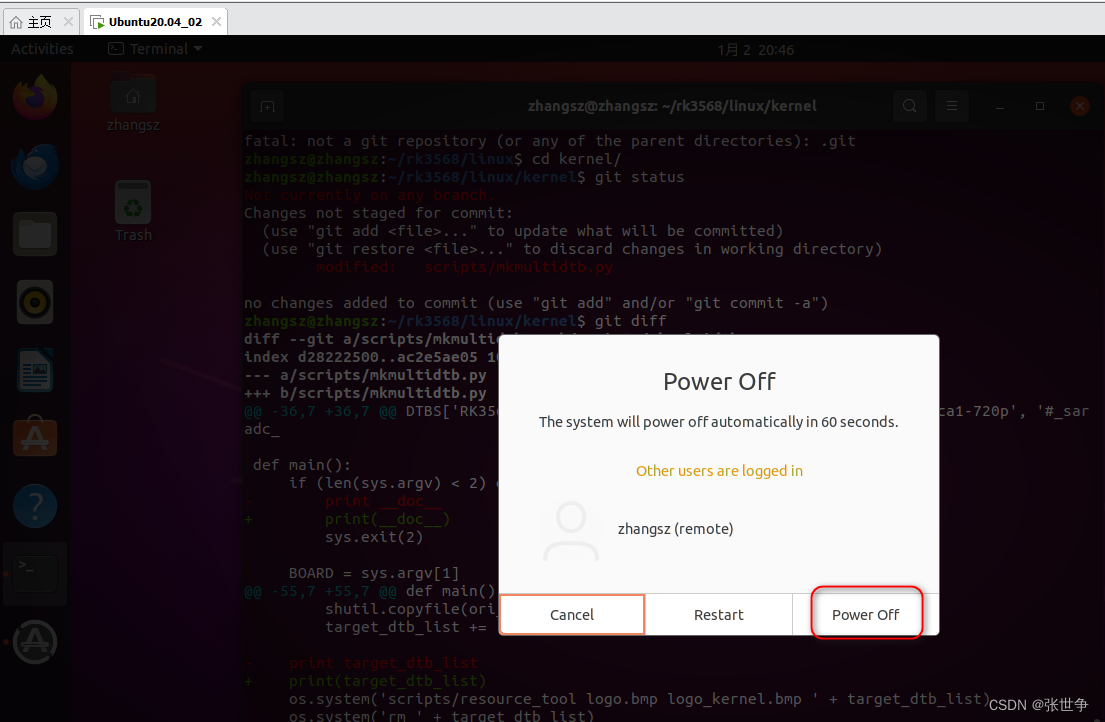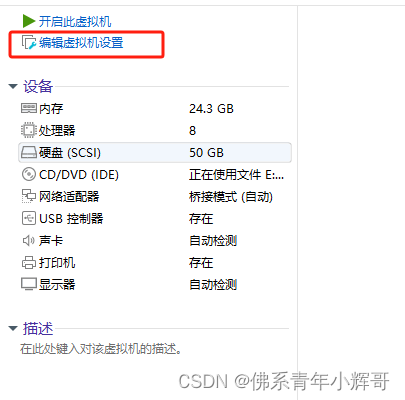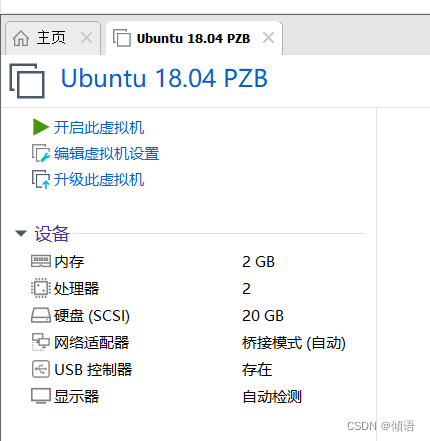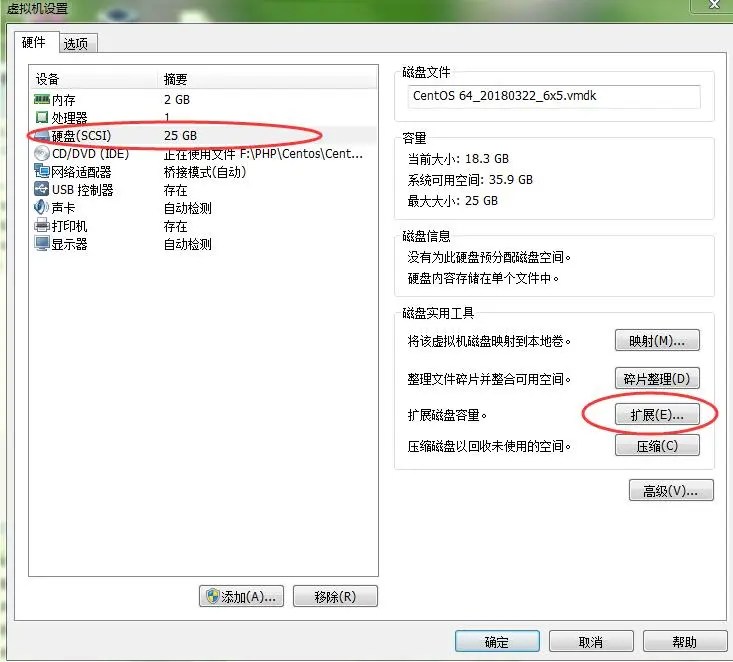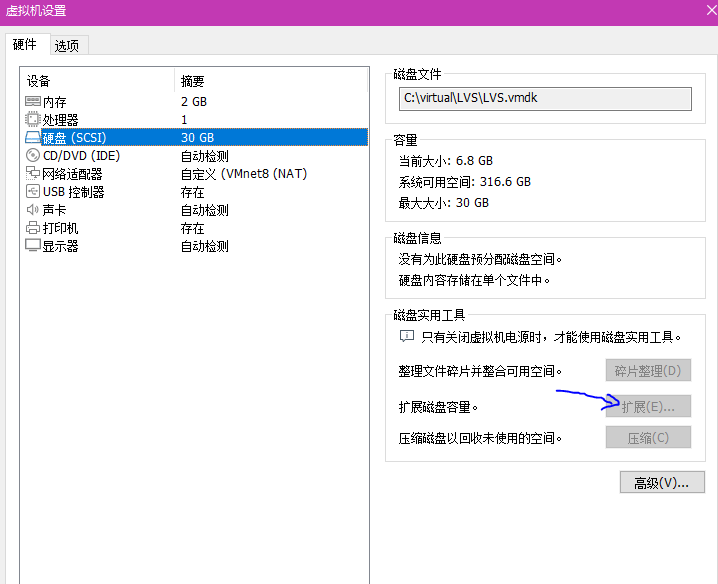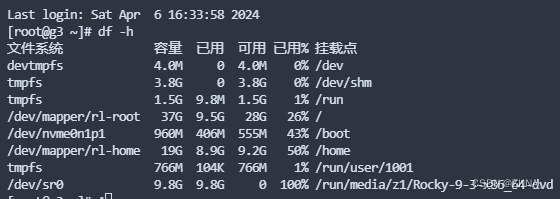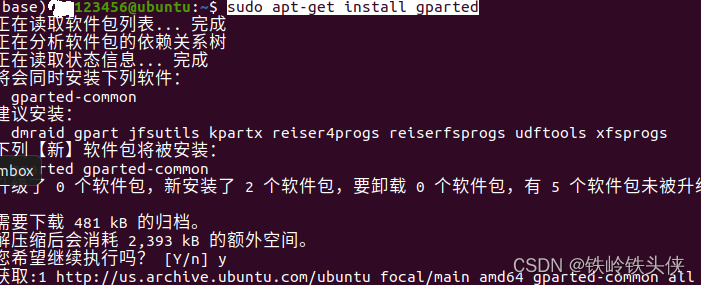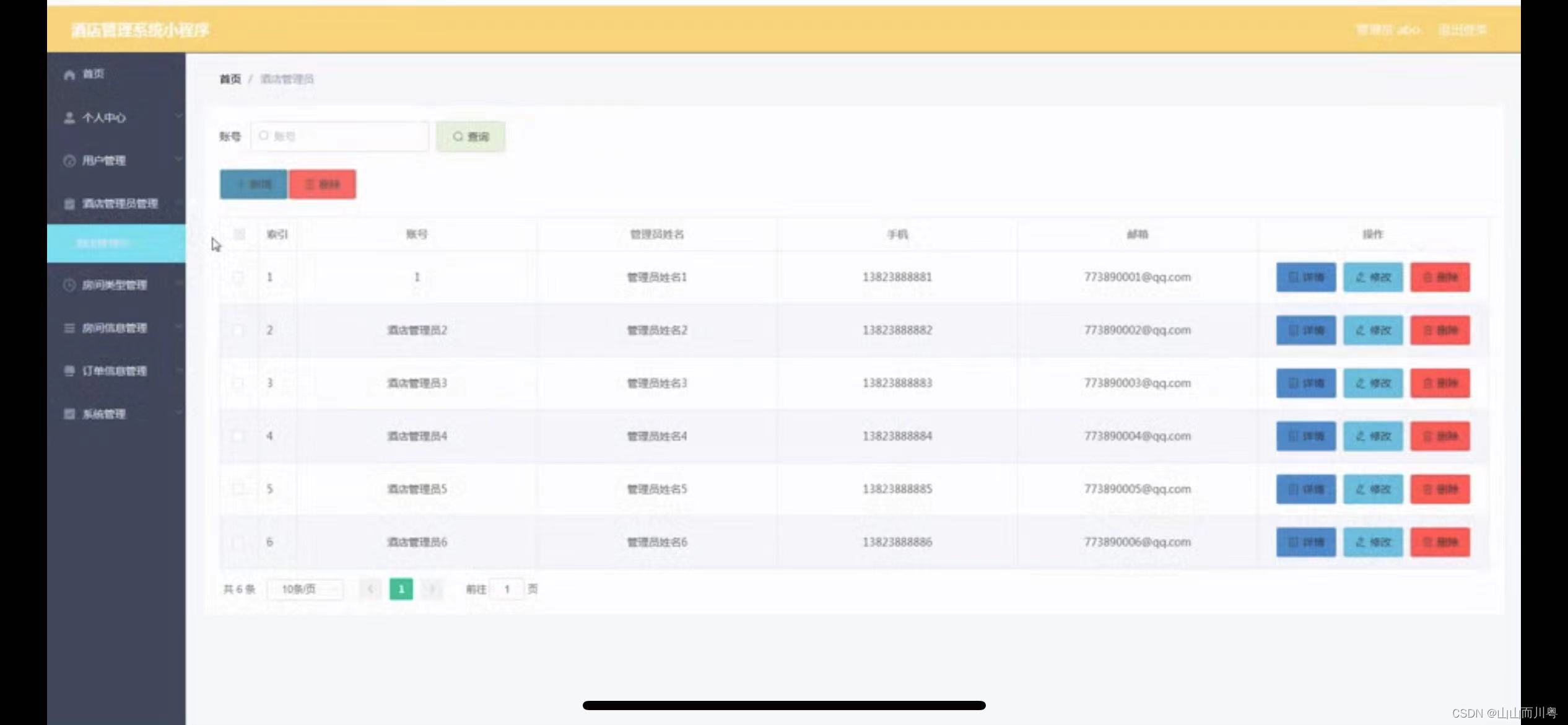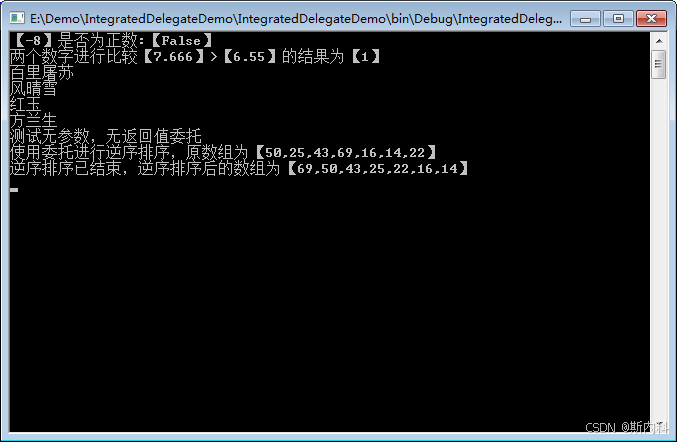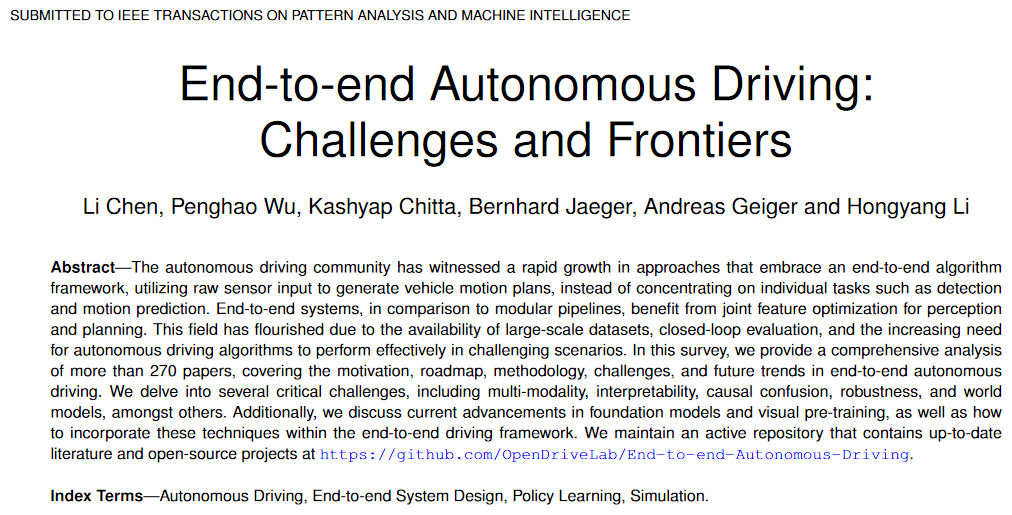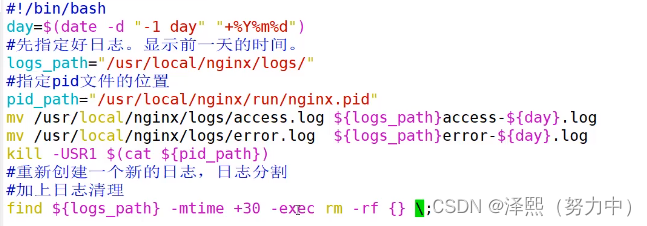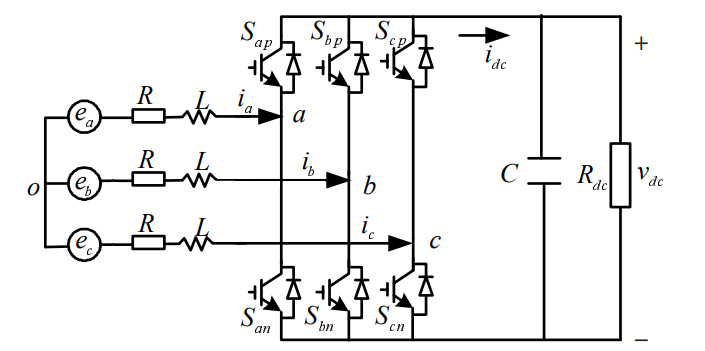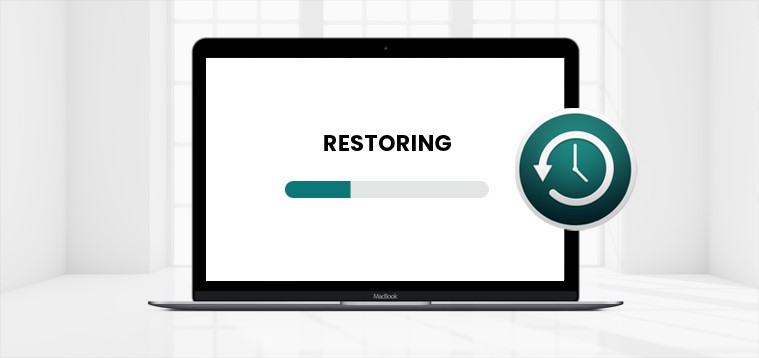1. 虚拟机先扩容
1.1 关机,并点击系统,让他是点选状态,但是没开机
1.2 右击,点击最下方设置,点击硬盘

1.3 点击扩展磁盘

1.4 选择你需要扩容的大小,数字为总大小

完成提示:
磁盘已成功扩展。您必须从客户机操作系统内部对磁盘重新进行分区和扩展文件系统。
1.5 完毕之后,启动进入系统,进行扩容操作
2.0 扩容命令:
2.1 命令:
fdisk /dev/sda
2.2 输入m ,再输入 n :

2.3 下面创建分区数字他会给一个区间输入最小即可比如3-4,输入3:

2.4 输入3 以后 后续全部默认输入回车,最后w保存退出
2.4.1 查看创建的分区: fdisk -l
2.5: 输入命令重启系统: reboot
2.6. 输入命令,格式化3分区:
mkfs -t ext3 /dev/sda32.7. 查看卷组名:
df -h 查看/dev/mapper/*-*,例如/dev/mapper/centos-root,则卷组为centos

2.7.1 :由上图得出卷组名为klas
2.8. 磁盘3设备创建物理卷设备 命令:
pvcreate /dev/sda32.9. 将/dev/sda3添加到klas卷组。 改为你自己的卷组名,2.7为查看卷组名
vgextend klas /dev/sda33.0 扩容
# 25g 可能需要-0.1g
lvresize -L + 24.9G /dev/mapper/klas-root3.1 同步系统文件:
xfs_growfs /dev/mapper/centos-root3.2 成功! 查看命令
df -h